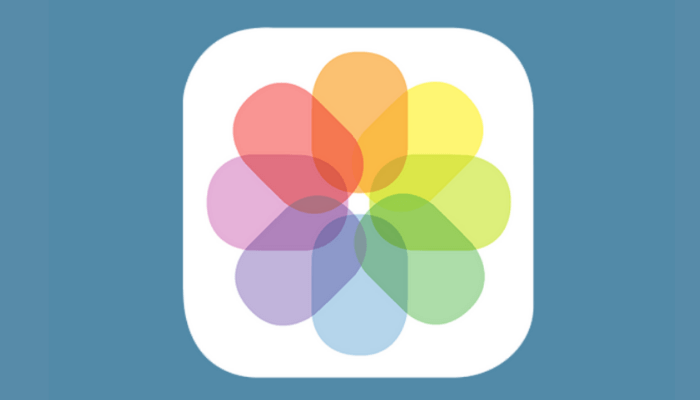どうも、にゅーすばんくです。
「iPhoneに保存していた大切な写真や動画を間違って削除してしまった!」
こんな経験はiPhoneをお使いの方であれば、一度や二度経験したことがあるのではないでしょうか。
ただし、iPhoneの写真や動画を間違えて削除してしまったとき、消えてしまったからとすぐに諦めてしまうのは早いです。
なぜならiPhoneでは消してしまった写真・動画を復元させる方法があるのです。
そこでこの記事では、iPhoneで消してしまった写真・動画を復元させる方法について詳しく解説していきたいと思います。
目次
iPhoneで削除してしまった写真・動画を復元する方法
iPhoneで削除してしまった写真や動画を復元する方法としては、以下のような対処法があります。
- 写真アプリの最近削除した項目から復元する
- SNSやメールの履歴から復元する
- クラウドサービスから復元する
- iCloud.comから復元する
- iTunesのバックアップデータから復元する
では、それぞれの方法について具体的な手順を解説していきます。
写真アプリの「最近削除した項目」から復元する
iPhoneの写真アプリに保存していた写真・動画であれば、間違えて削除してしまっても「最近削除した項目」というページから復元することが可能です。
iPhoneの写真アプリはデータを削除しても、その場で完全に削除されるのではなく「最近削除した項目」というフォルダに移動されます。
「最近削除した項目」から写真・動画を復元する方法としては、写真アプリを開き画面下のメニューから「アルバム」をタップします。
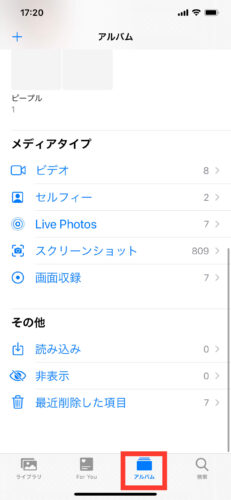
次に「最近削除した項目」をタップします。
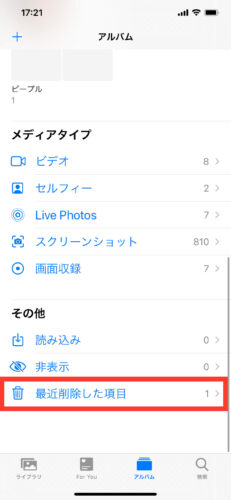
すると30日以内に削除した写真や動画が保存されています。
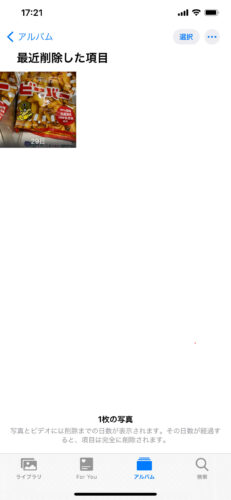
右上の「選択」をタップし、復元したいアイテムを選択します。
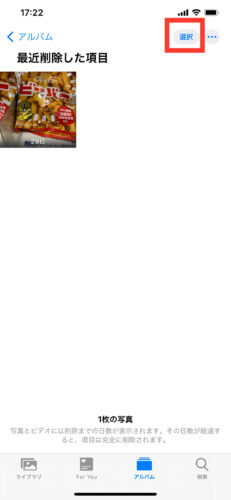 | 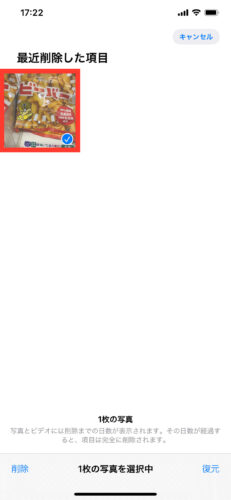 |
最後に「復元」をタップすれば完了です。
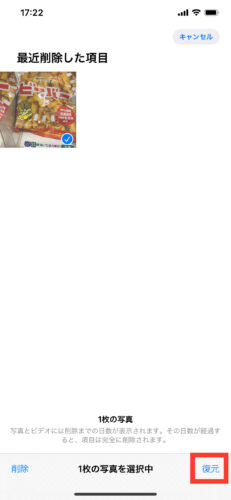
SNSやメールの履歴から復元する
消してしまった画像や動画をSNSで投稿していたりメールで送っていた場合、SNSやメールの履歴から復元することが可能です。
SNSの画像フォルダやメールの履歴を遡ってみるといいかもしれません。
Googleフォトなどクラウドサービスから復元する
もしGoogleフォトなどのクラウドサービスをお使いであれば、削除してしまった写真や動画が自動的に保存されているかもしれません。
多くのクラウドサービスが自動バックアップ機能をデフォルトに設定しているので、アップロードした記憶がなくても自動でバックアップされている可能性は高いと思います。
例えばGoogleフォトに保存されている写真をiPhoneに復元するには、最初に復元したい画像を長押ししてチェックをつけます。
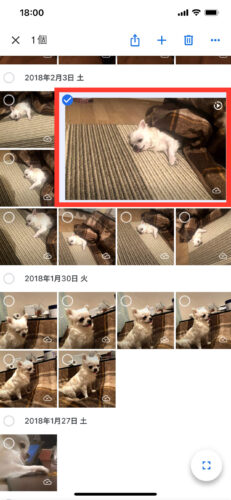
次に画面上にある「共有マーク」をタップします。
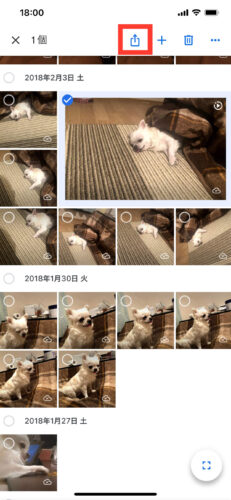
最後に「デバイスに保存」をタップすれば、iPhoneの写真アプリ内に復元することができました。
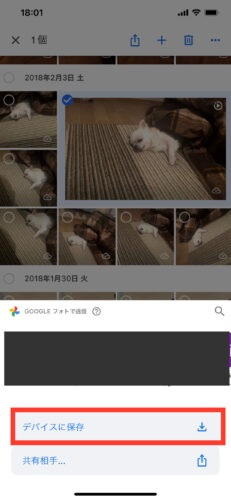
iCloud.comから復元する
もし消えてしまった写真や動画をiCloudにバックアップしている場合、iCloud.comのサイトから復元することが可能です。
まずはこちらのicloud.comのサイトにアクセスして、メニューの中から「写真」をタップします。
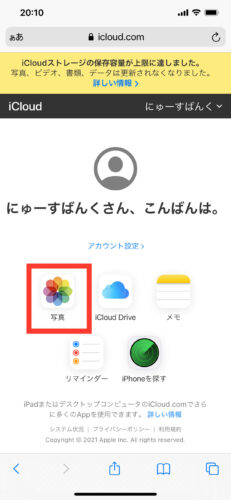
するとiCloudにバックアップしている写真・動画が表示されるので、その中から復元したいアイテムをタップします。
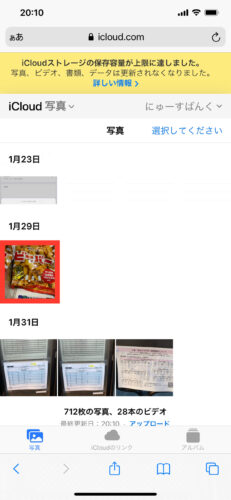
次に画面右下の「(…)」をタップし、「ダウンロード」を選びます。
 | 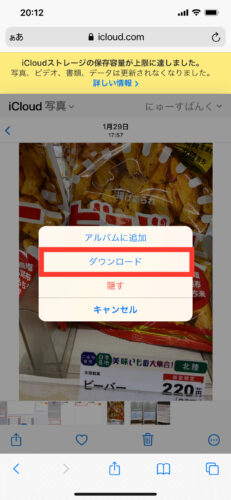 |
するとSafariの別タブが開かれるので、「ダウンロード」をタップします。
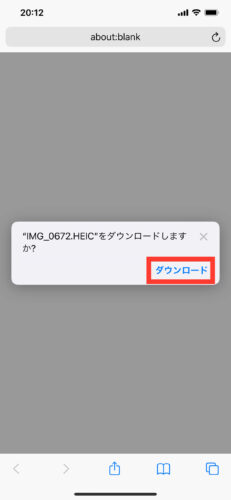
ダウンロードが完了した後に右上の「(↓)」をタップし、ダウンロードしたファイルをタップします。
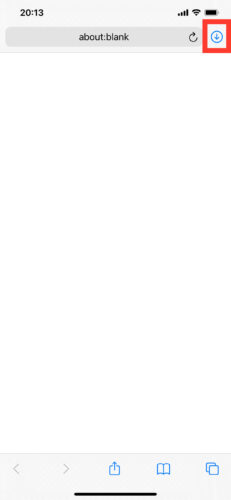 | 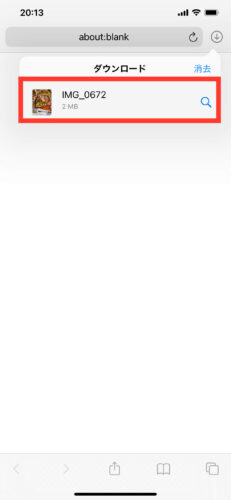 |
最後に右上にある「共有マーク」をタップし、「画像を保存」を選べば完了です。
 | 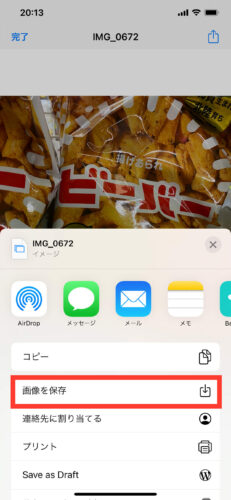 |
iTunesのバックアップデータから復元する
iCloudではなくPCのiTunes経由でiPhoneのバックアップをとっている方は、iPhoneを初期化してバックアップデータから復元することで、消してしまった画像・動画を復活させることができます。
関連:iTunesを使ったiPhoneのバックアップ・復元のやり方
ただし特定の写真や動画だけを復元することができないので、バックアップのデータが古いと復元したときにiPhone内の最新データが消えてしまう可能性があるのでご注意ください。
削除した写真・動画の復元方法をケース別におすすめ
上記でご紹介したiPhoneの写真や動画を復元する方法は、それぞれの方法に利用するためのいくつかの条件があります。
例えば、iPhoneのバックアップをとっていなくてもできる方法もあれば、iPhoneのバックアップをとっているからこそできる方法もあります
人によっては条件を満たしておらず全ての対処法を試すことができないと思うので、ケース別におすすめの対処法をご紹介しておきます。
写真・動画を消して30日以内の場合
間違えて消してしまって30日以内の場合は、「写真アプリの最近削除した項目から復元する」方法がおすすめです
SNSやメールで削除した写真・動画を送受信した場合
過去にSNSやメールで削除した写真や動画を送受信している場合は、「SNSやメールの履歴から復元する」方法がおすすめです。
クラウドサービスを利用している場合
Googleフォトなどクラウドサービスを利用している場合、自動でバックアップされている可能性があるので「クラウドサービスから復元する」方法がおすすめです
iCloudでiPhoneのバックアップをとっている場合
iCloudでiPhoneのバックアップをとっている場合は、「iCloud.comから復元する」方法がおすすめです。
iTunesでiPhoneのバックアップをとっている場合
PC経由でiTunesにiPhoneのバックアップをとっている場合は、「iTunesのバックアップデータから復元する」方法がおすすめです。
最後に
今回の記事では「iPhoneで間違えて消してしまった写真・動画を復元する方法」を解説しました。
もし記事の中で分からないことがあれば、気軽にコメントで質問していただけたらと思います。
以上、最後まで読んでくれて感謝!感謝!です。